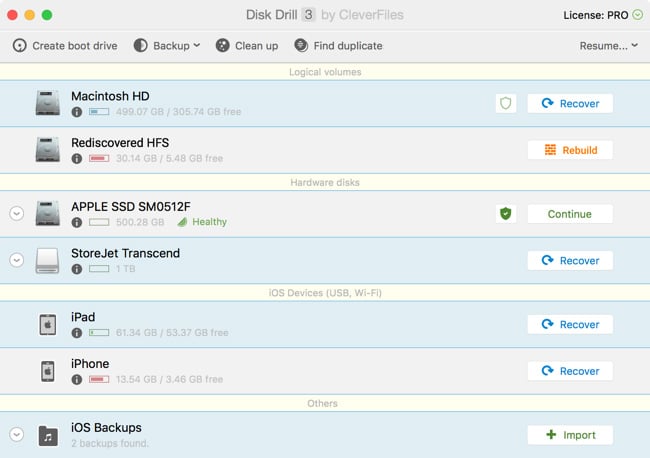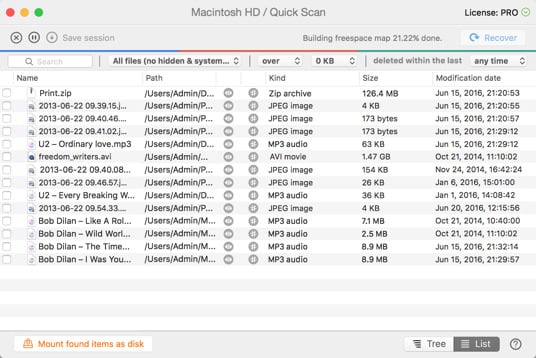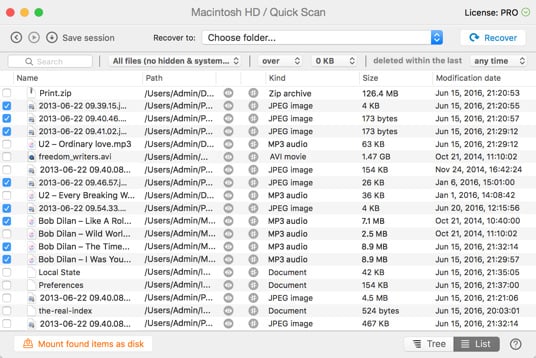Disk Drill rozpocznie skanowanie. Skanowanie może potrwać od kilku minut do wielu godzin, w zależności od wielkości dysku i liczby plików.
Jak Odzyskać Dane z Dysku Twardego Komputera Mac Mini
Dane mogą zostać utracone, gdy najmniej się tego spodziewasz. Jeśli utraciłeś ważne pliki, Disk Drill pomoże Ci odzyskać usunięte dane na komputerze Mac Mini w kilku prostych krokach.